Какие файлы можно посылать по электронной почте текстовые графические музыкальные все перечисленные
Обновлено: 06.07.2024
Какие файлы разрешают передать по почте
Почтовые сервисы почти не ограничивают владельцев e-mail в действиях. А потому к письму Google, «Яндекс» и Mail разрешают прикрепить следующее содержимое:
- изображения почти всех возможных форматов, включая эксклюзивные варианты вроде WebP;
- документы, подготовленные в офисных программах Microsoft (таблицы, текстовые файлы, презентации), а также отсканированные или оцифрованные (PDF, ePub);
- музыкальные треки и короткие видеоролики, не превышающие выставленный лимит по размеру;
- архивы форматов ZIP и RAR, 7z (и некоторых других);
- дистрибутивы формата EXE, файлы сохранений, некоторые компоненты операционных систем и библиотеки.
Кроме поддерживаемых файлов, существуют и те, что автоматически блокируются почтовыми сервисами:
| Запрещенные форматы | ADE, ADP, APK, APPX, LNK, MDE, MSC, MSI, MSIX, MSIXBUNDLE. Список у Google, «Яндекс» и Mail разный, но смысл одинаковый: недопустимые файлы переслать нельзя |
| Документы с вредоносными макросами | Встречаются в тексте Microsoft World или таблицах Excel |
| Архивы, содержащие архивы внутри и защищенные паролями | Антивирусная защита почтовых клиентов неспособна оценить содержимое, а потому запрещает прикреплять подобную информацию к письму |
Папку по электронной почте тоже не передать: обойти ограничение поможет стандартная архивация. Достаточно кликнуть правой кнопкой мыши по каталогу, а после в появившемся контекстном меню выбрать пункт «Добавить в архив». Сжатую папку почтовые службы уже примут.
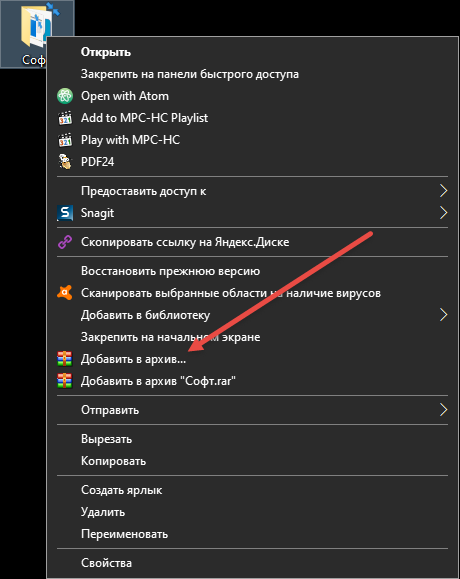
Как передать файлы по электронной почте: наглядное руководство
Gmail
Почтовый сервис от Google предлагает подготовку новых писем с кнопки «Написать», расположенной в левом верхнем углу.
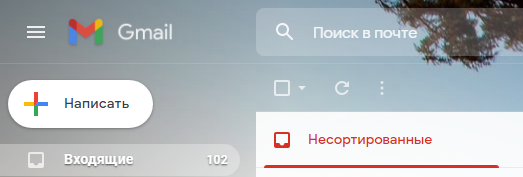
На экране сразу отобразится всплывающее окно, поделенное на части. Сверху – текстовые поля для выбора адресата (поддерживается и ввод адреса почтового ящика, и имени, если в сервисе составлена книга с контактами).
Снизу появится панель быстрого доступа с целой россыпью кнопок. Если нажать на иконку скрепки, то в браузере отобразится «Проводник» Windows, разрешающий отметить и выбрать файл, которые необходимо прикрепить к письму.
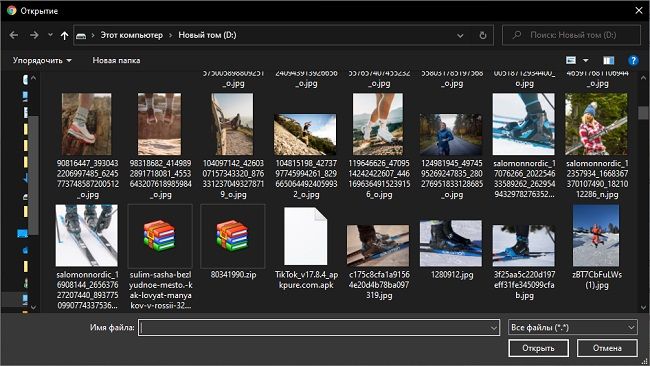
Дополнительное содержимое появится во всплывающем окне в виде списка: сразу под текстовой информацией. Если же файлы превышают размер в 25 мегабайт, то отобразится ссылка на облачное хранилище Google Drive.
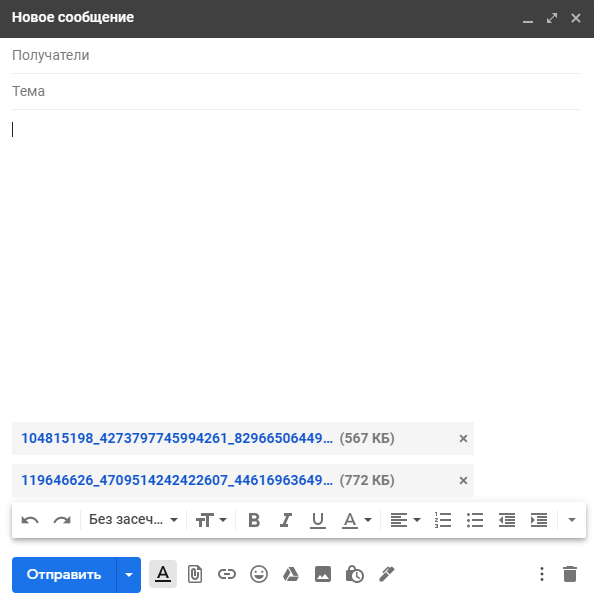
Альтернативный способ прикрепить дополнительные файлы к письму – перетащить содержимое непосредственно в браузер из каталога на жестком диске.
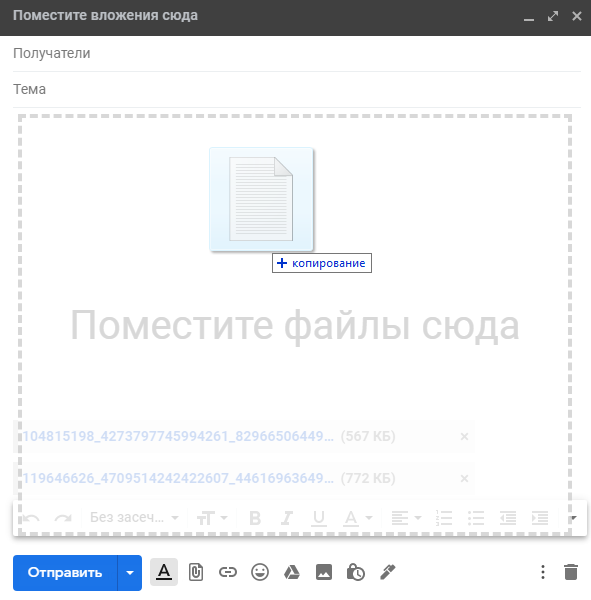
Яндекс.Почта
В отобразившемся меню сверху появится поле для ввода текста, e-mail адресата и темы, снизу – кнопки быстрого доступа для форматирования информации, добавления ссылок и смены шрифта.
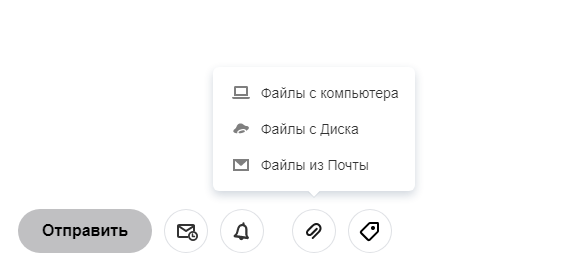
От выбора зависит порядок дальнейших действий. Через «ПК» файлы выбираются на жестком диске, а указав «Диск», на экране появится меню с файлами из облачного хранилища.
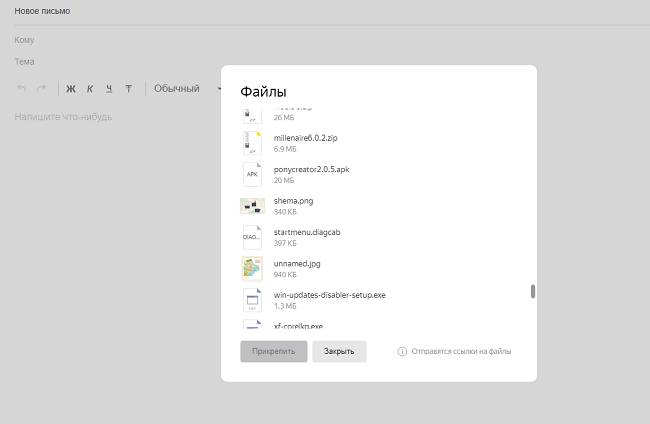
Функционал почтовой службы «Мейл» во многом походит на возможности Яндекс.Почты. В интерфейсе встречаются уже знакомые элементы вроде панели быстрого доступа с кнопками для форматирования текста и отменой недавних действий, а также шаблоны с заранее подготовленными материалами и оформлением.
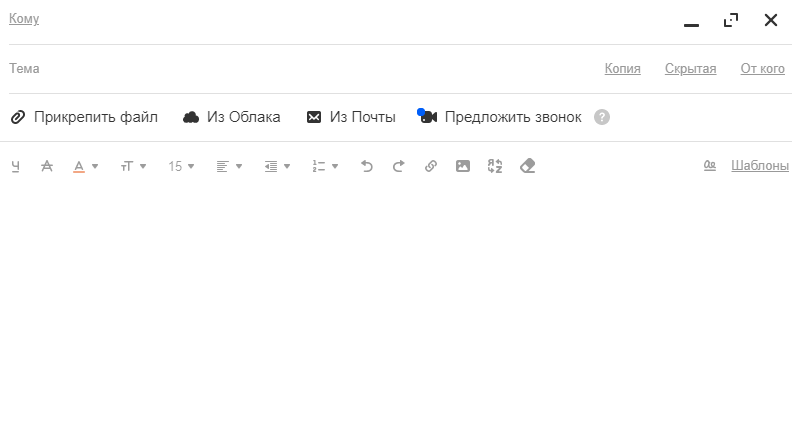
Прикреплять файлы разработчики предлагают сразу: соответствующие кнопки расположены под текстовыми полями «Кому» и «Тема», а потому потеряться в интерфейсе не выйдет даже у новичков.
Если выбрать кнопку «Прикрепить файл», то браузер вызовет адаптированную версию Проводника с возможностью отметить и добавить к письму вложения с жесткого диска или внешних накопителей. Поддерживаются все распространенные форматы, включая документы PDF, изображения и видеоролики.
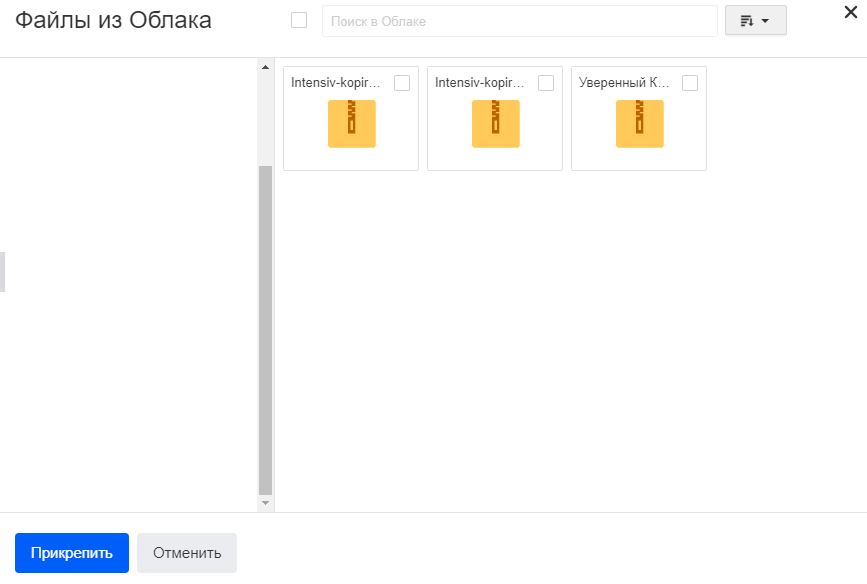
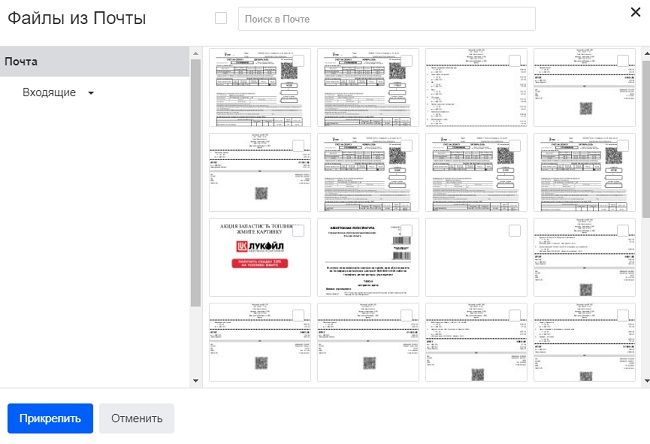
Последний способ разнообразить корреспонденцию – кнопка «Файлы из почты». В таком случае Mail попытается найти все вложения, полученные и переданные за все время.
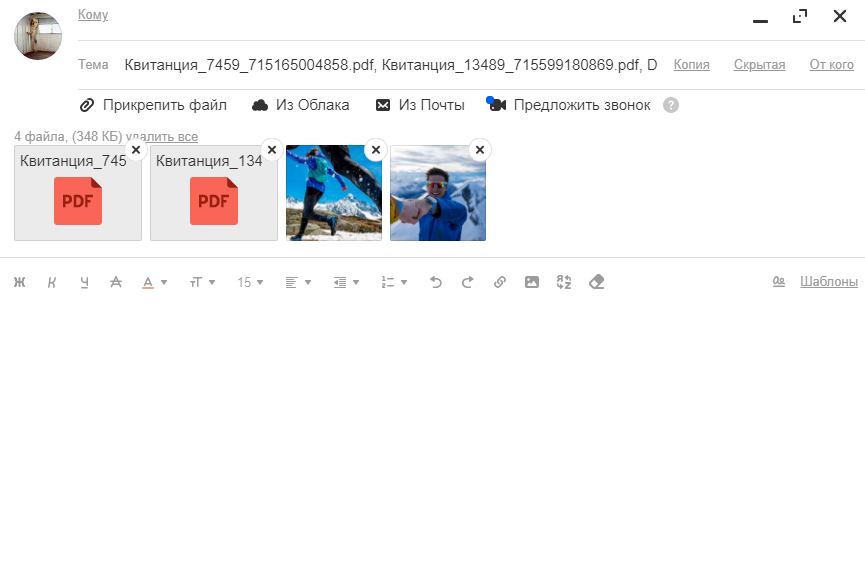
Добавленные к письму вложения отображаются в виде горизонтального списка. Если поле «Тема» ранее не заполнялось, то система автоматически подставит названия файлов вместо текста.
Советы
Совет 1
Схожим образом рекомендуется действовать, если много файлов под рукой. Сначала необходимо собрать разрозненную информацию в папку, затем – запаковать, а после – послать получившийся архив уже по почте.
Совет 2
Совет 3
Некоторые почтовые сервисы автоматически выгружают те файлы, которые не помещаются в письмо, в хранилище.
Так часто поступает Google. Причем никакие дополнительные действия не понадобится: шкала автоматически заполнится, а в письме появится ссылка на файлы.
Частые вопросы
Почему файлы не прикрепляются к письму?
Причин предостаточно: антивирусная система почтового клиента заблокировала содержимое, письмо находится в папке «СПАМ», возможно, в «настройках» выставлены параметры специальные параметры защиты, исключающие возможность принимать корреспонденцию. Встречаются и редкие технические неполадки: например, из-за необновленного браузера, банально не отображающего часть информации.
А) текстовые б) графические в) музыкальные г) все перечисленные выше. 3. Какие файлы можно посылать по электронной почте? 16.
Картинка 49 из презентации «Работа с электронной почтой. Научиться работать с электронной почтой»
Размеры: 225 х 289 пикселей, формат: png. Чтобы бесплатно скачать картинку для урока щёлкните по изображению правой кнопкой мышки и нажмите «Сохранить изображение как. ». Для показа картинок на уроке Вы также можете бесплатно скачать презентацию «Работа с электронной почтой. Научиться работать с электронной почтой.ppt» целиком со всеми картинками в zip-архиве. Размер архива - 4923 КБ.
Похожие презентации
краткое содержание других презентаций на тему картинки«Кодирование текстовой информации» - В документе появится символ «а». Для кодирования одного символа требуется 1 байт (I=1 байт=8 бит) информации. Рис. 1. Международная кодировка ASCII. Ввести Команду [Вставка Символ…]. Запустить текстовый редактор MS Word. На экране появится диалоговая панель Символ. Кодирование текстовой информации. Повторить процедуру для числовых кодов от 0225 до 0233.
«Обработка текстовой информации» - Заголовок. Примеры издательских систем: Corel Ventura, Page Maker, Quarkx Press. 5. Типовые задачи обработки текстовой информации. 1. Документ. 7. Возможности word. 8. Общий вид тр word. Обработка текстовой информации с помощью эвм. 4. Обработка текстовой информации. 2. Подготовка документов. Строка состояния.
«Текстовая информация» - Что такое текстовая информация? Возможности: изменение типа и размера шрифта, копирование и вставка фрагментов текста. Задание: на листке в клетку нарисовать произвольный многоугольник. Обменяться с соседом по ряду листочками. Текстовый редактор «Блокнот». Чем отличаются фразы? На чем люди записывали информацию?
«Текст и текстовый редактор» - Текст, набранный в тестовом редакторе, храниться на внешнем запоминающем устройстве: А. в виде файла; Б. таблицы кодировки; В. каталога; Г. директории. Текстовый редактор. Базы данных. Тест. 6. С помощью компьютера текстовую информацию можно: А. хранить, получать и обрабатывать: Б. только хранить; В. только получать; Г. только обрабатывать.
«Текстовый редактор Word» - Что наш язык земной пред дивною природой? Развитие художественно-творческой способности и склонности учащихся, формирование творческой индивидуальности. Формирование навыков создания графических объектов в текстовом редакторе MS Word. MS Word 2000. Задачи урока: Обобщение знаний по теме «Текстовый редактор».
«Текстовые задачи» - Какие есть виды задач, о которых не говорилось на уроке? Тема урока: «ТЕКСТОВЫЕ ЗАДАЧИ». Скорость первого 60 км/ч, а скорость второго 40 км/ч. Какова цена обного кг получившейся смеси? Задачи на покупку и продажу. По суше. Найдите массу варенья, которое Наташа привезла в подарок ? На покупку и продажу.
Почта – традиционный вид связи, позволяющий обмениваться информацией, по крайней мере, двум абонентам. Почта №1 Почта №2 Электронная почта?
Изобретатель электронной почты Рэй Томлинсон официально признан разработчиком электрон-ной почты для Интернета . Его программа SNDMSG в 1971 году позволяла обмениваться почтой между разными компью-терами .
История возникновения символа @ в русском языке – «собачка» в украинском – «улитка» или «обезьянка» в казахском – «ухо луны» в Тайване говорят – «мышка» в Финляндии – «кошачий хвост» в Греции – «уточка».
Почтовые ящики Первые почтовые ящики - 1848 г. Санкт-Петербург и Москва ПОЧТОВЫЕ ЯЩИКИ РАЗНЫХ СТРАН
Электронный почтовый ящик представляет собой часть дискового пространства на сервере с определенным именем (адресом), где может храниться почтовая информация для пользователя сети Интернет . Серверы бесплатных почтовых служб: Microsoft Outlook Express – почтовая программа
Отправка и получение электронных писем
Видео "Прикрепление файлов к письмам на Mail.ru " Видео "Прием и получение писем на Mail.ru "
СПАМ Спам - это массовая рассылка на большое число адресов, содержащая рекламу или коммерческие предложения.
Я услышал и забыл! Увидел и запомнил! Сделал и понял! Чарльз Беббидж
Проверочный тест по теме «Работа с электронной почтой» 2. В каком поле указываются адреса получателей при отправке электронного письма? Кому Тема От кого Файлы
Проверочный тест по теме «Работа с электронной почтой» 3. Какие файлы можно посылать по электронной почте? текстовые графические музыкальные все перечисленные выше
Проверочный тест по теме «Работа с электронной почтой» 5. Нежелательная рекламная рассылка называется: форум спам баннер
ДОМАШНЕЕ ЗАДАНИЕ Параграф в учебнике 3.4.2. 2. Дополнительное: создать электронный ящик на Yandex . ru и прислать учителю на адрес olgapodd 85@ mail . ru письмо, содержащее статью «Правила сетевого этикета при работе с электронной почтой».
РЕФЛЕКСИЯ Нарисуйте смайлик - кто считает, что хорошо понял тему и поработал на уроке. – кто считает, что недостаточно хорошо понял тему, поработал на уроке. - кто считает, что ему еще много нужно работать над данной темой. : - ) : - ? : - (
Урок окончен! Спасибо!
По теме: методические разработки, презентации и конспекты
Презентация для 3 класса "Закрепление лексики по теме "Почта"
Данная презентация содержит основную лексику по теме "Почта" (УМК Биболетовой М.З.). Может быть использована на уроке закрепления материала.

Презентация "Почта"
1_pochta.jpg 2_pochta.jpg 3_pochta.jpg 4_pochta.jpg eor_pochta.jpg 5_pochta.jpg 6_pochta.jpg 7_pochta.jpg 8_pochta.jpg.
Презентация к уроку по теме: "Почта" 3 класс по УМК Биболетовой М.З.
Презентация содержит наглядный и лексический материал по теме "Почта".
Презентация к уроку английского языка "Почта" для 3 класса
Данная разработка включает конспет урока, раздаточный материал для учащихся Worksheet и презентацию к уроку английского языка для 3 класса по теме "Почта". Урок разработан по УМК М.З.Биболетовой "Enjo.

Занятия. Почта.Профессии на почте. Трудовые действия.
Несколько занятий на тему "Профессии". Почта.

Методическая разработка урока по информатике: "Электронная почта.Работа с электронной почтой"
Тема: «Электронная почта. Работа с электронной почтой»Цели урока: · Сформировать у учащихся представление об электронной почте, как важнейшем средстве общения.

Презентация по теме "Почта"
Презентация по теме "Post office" к учебнику 3 класса "Enjoy English" Биболетовой М.З.


Ответы 10

Потомучто текстовый и музыкальный точно можно, а вот графический я даже хз.. ну ращ большую часть можно, то D








105\3=35(сообщ)-за 1 мин
35*9=315(сообщ)-за 9 мин


2. Г) ранкової пори.
3. А) великий грішник.
5. Г) з перлинами.
6. В) Шпиляста гора.
7. А) Криваве озеро.
8. А) плакати вголос.
10. Г) за черстве серце.
12. Б) на покращання власного «я».


Witam, mam na imię Władysław. Jestem z Ukrainy. Chciałbym uczyć się w college ' u na kierunku "IT". W 2019 roku kończę 9 klas. Jestem zainteresowany w niektórych sprawach:
1. Jakie konkretne dokumenty są potrzebne do złożenia (otrzymania)?;
2. Kiedy trzeba (lepiej) składać dokumenty?;
3. Jak to zrobić? (muszę złożyć dokumenty osobiście lub mogę wysłać w formie elektronicznej?);
4. Na jaki adres i do kogo wysyłać dokumenty?;
5. To muszą być oryginały lub kserokopie? Poświadczenia kserokopii?;
6. Jakie są terminy składania dokumentów, zdążę czy nie?;
7. Kiedy trzeba zrobić tłumaczenie dokumentów?
8. Trzeba apostille?;
9. Jaki bal zaliczenia musi być, aby być zapisujący się na wydział "IT"?;
10. Czy potrzebny jest certyfikat i jakiego poziomu? Lub można po prostu znać język?;
11. Jeśli jest schronisko, to ile to będzie kosztować?;
12. Jaki jest koszt zasilania w miesiąc?;
13. Ile trzeba zapłacić za opiekuna?;
14. Czy WI-FI, pralka, kuchenka do gotowania? Jaki jest koszt użytkowania w miesiącu?;
Читайте также:

